クリスタで日々便利機能を学び実践しているアラサー絵描きの羽白(はじろ)です。
クリスタは超便利機能が沢山備わっているのですが、その中の一つに作業の時短を可能にする素晴らしい機能があります。
その名も【オートアクション】!
今回はCLIP STUDIO(クリスタ)の便利機能【オートアクション】について、使い方と自分用のオートアクションの作り方を説明します。
クリスタの便利機能オートアクションとは?
クリスタのオートアクションとは、簡単に説明すると“特定の一連の作業を記録し、クリックでその作業を実行してくれる”機能です。
具体的に言えば、例えば【下描き用レイヤー】を作ろうと思うと、
- 新規レイヤーを作る
- 名前を“下描き”に変更する
- 「下描きレイヤーに設定」をチェックする
- レイヤーカラーを変更する
という、4ステップほど作業が必要になります。

絵を描く時に下描きレイヤーがほしいな、と思う度に、この4作業をするのは面倒です。
そんな時に、上記の1~4をオートアクションとして設定しておけば、クリック1回で全ての動作を実行してくれるのです!
デフォルトのオートアクション
なお、この『下描きレイヤーを作るオートアクション』は、デフォルトのオートアクションとして既に登録されているので、設定しなくても使うことができます!
オートアクションは、レイヤーパレット等のあるワークスペースの右側にパレットがありますよ。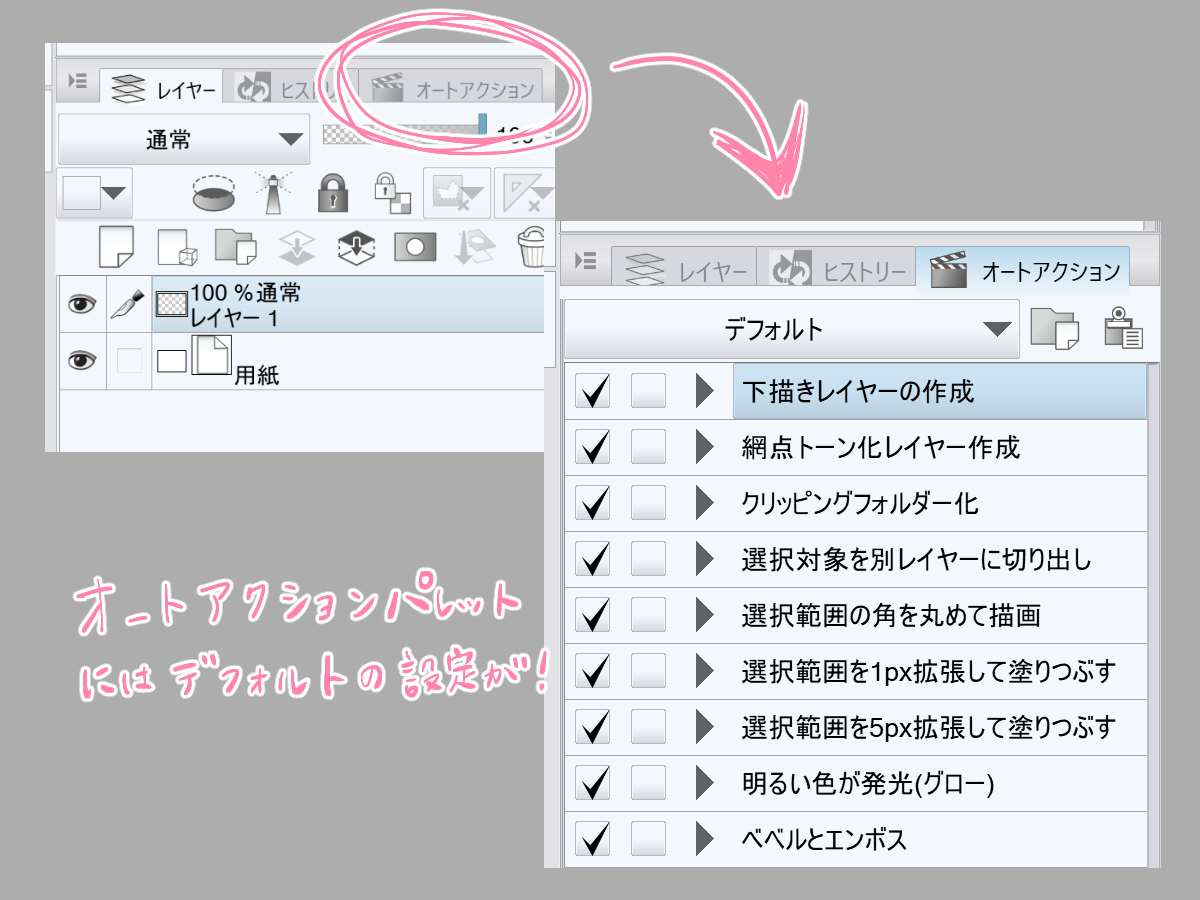
ここには、一般的によく使われるオートアクションがあらかじめ設定されています。
ここにあるものはすぐに使うことができるので便利ですね!
オートアクションの使い方
オートアクションは、パレットにある▶ボタン(オートアクションの再生の開始)を押すことで実行できます。
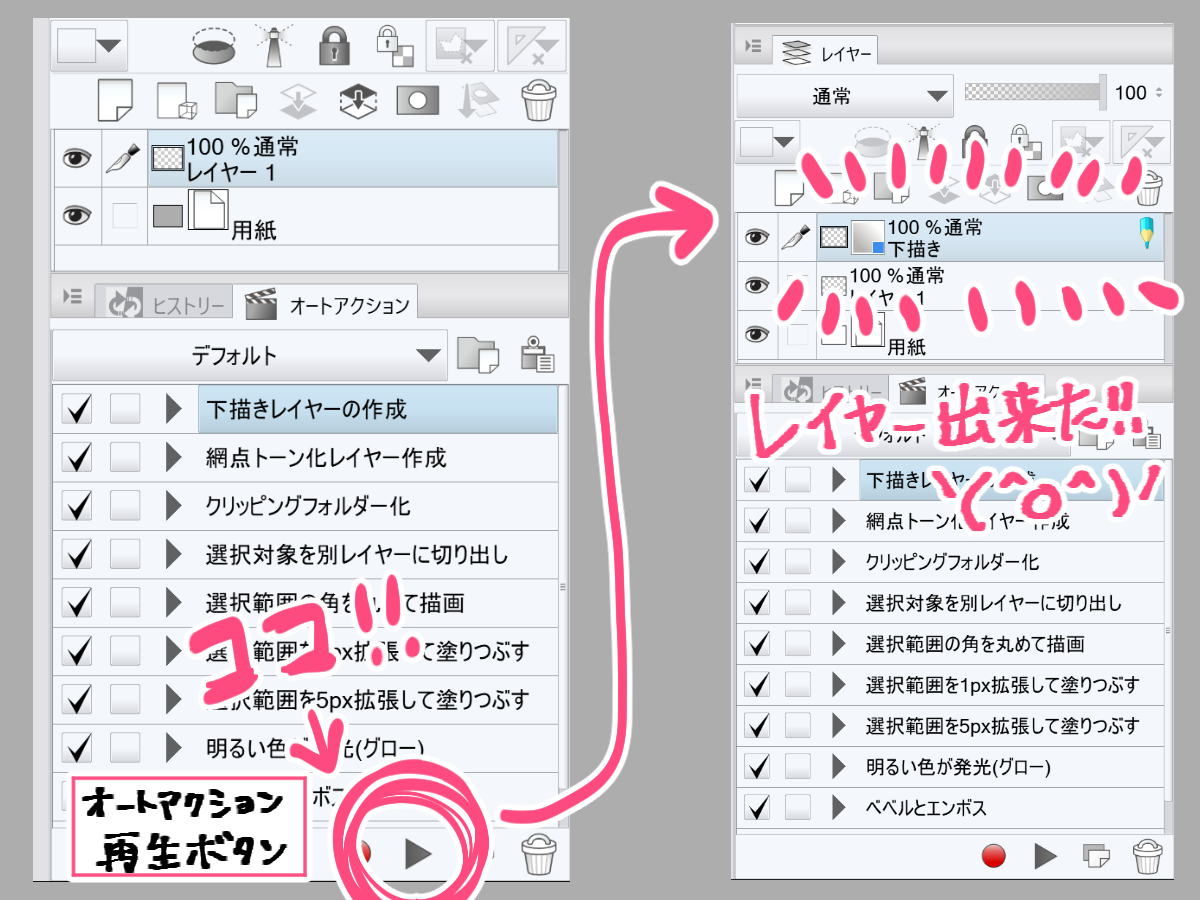
この再生ボタンを押すだけで、複雑な作業も一発で実行できるので本当に便利ですね。
オートアクションの作り方
オートアクションは既存のものだけでなく、自分で新規オートアクションを設定することができます。
やり方は、以下のとおりです。
- 新しいオートアクションを作成する
- オートアクションの記録を開始するボタンを押す
- クリスタ上で必要な作業を行う
- オートアクションの記録を終了する
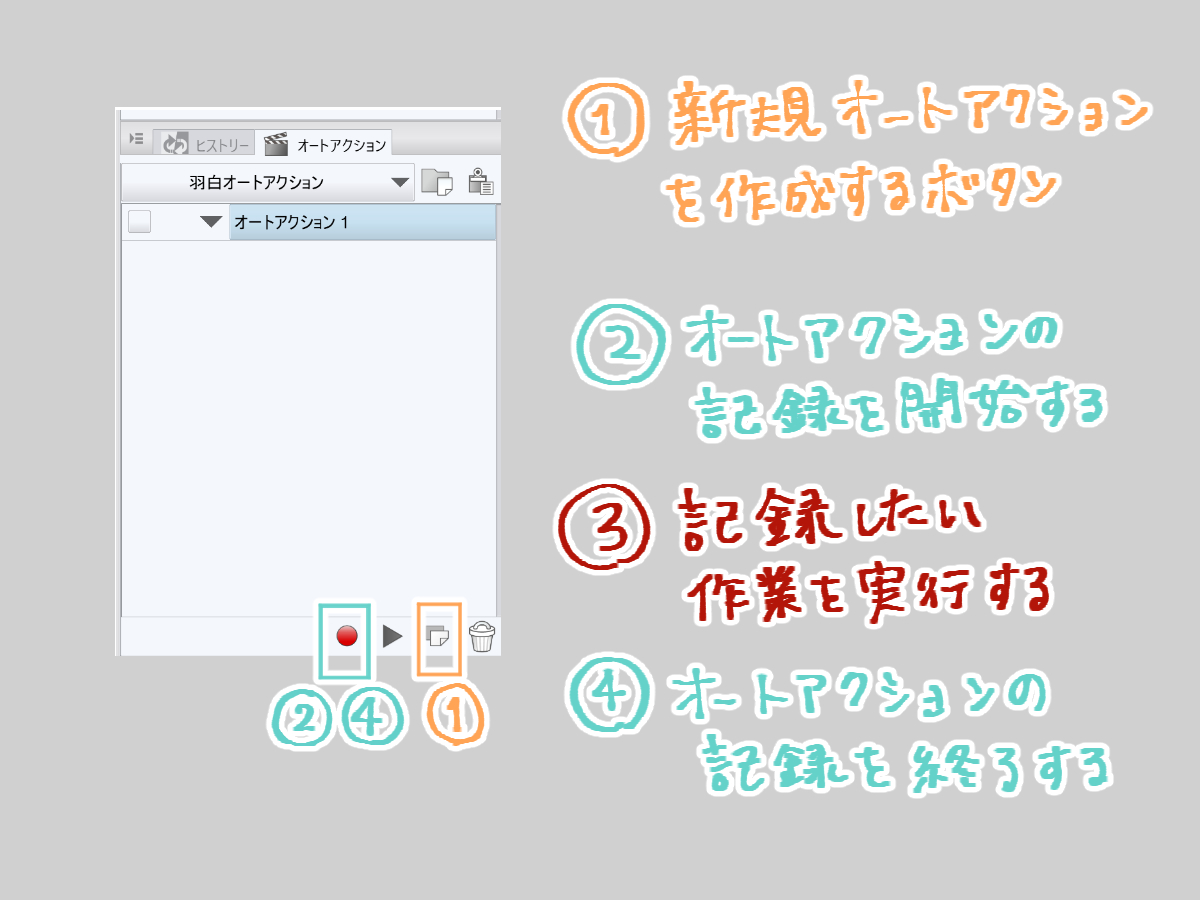
これだけで新たに自分用のオートアクションを作ることが出来ます!
よく繰り返し行う作業がある場合、何度も同じことをすると時間がかかってしまうので、ぜひオートアクションを設定して時短しましょう!